DVD-Brennsoftware ist eine Anwendung, die digitale Dateien, Filme, ISO-Images und mehr auf eine optische Disc schreibt. Damit Sie die digitalen Inhalte auf physischen Datenträgern sichern oder auf Ihrem TV-Gerät ansehen können. Sowohl PCs als auch Mac-Computer können Daten-DVDs erstellen. Allerdings können sie keine abspielbaren Discs herstellen. Um diese Aufgabe zu erledigen, benötigen Sie einen speziellen DVD-Brenner. Hier ist eine Top-Liste der 10 besten DVD-Brennprogramme für PCs und Mac-Computer.
| System Anforderungen | Preis | Beste für | |
|---|---|---|---|
| Tipard DVD Creator | Windows 11/10/8/7, Mac OS X 10.5 oder höher | $29,75 pro Jahr, $46,75 lebenslang | DVD-Disc, DVD-Ordner, DVD-ISO-Dateien |
| DVDStyler | Windows 10/8/7/Vista/XP, Mac OS X 10.15 und höher, Linux | Kostenlos | Video-DVDs |
| CDBurnerXP | Windows 2000 und höher | Kostenlos | Daten-CD, Video-DVDs, ISO-Image, bootfähige CD. |
| BurnAware | Windows 10/8/7/Vista/XP | Kostenlos, $19,95 bis $39,95 | Daten-CD, bootfähige CD, Audio-CDs, Film-DVDs, ISO-Image. |
| AnyBurn | Windows 10/8/7/Vista/XP | Kostenlos, $29,95 | Audio-CDs, Daten-Discs, ISO-Images, bootfähiger USB-Stick. |
| InfraRecorder | Windows 7/Vista/XP/2000 | Kostenlos | Daten-Disc, Audio-CDs. |
| iDVD | Mac OS X v10.2.6 oder höher | $49.95 | Video-DVDs |
| Roxio Toast Titan | Mac OS X 10.14 und höher | $99.99 | Video-DVDs/Blu-ray-Discs, Audio-CDs. |
| Brennen | Mac OS X 10.8 und höher | $4.99 | Daten-DVDs, Audio-CDs, Video-DVDs, ISO-Image-Dateien. |
| Wondershare DVD Creator | Mac OS X 10.14 bis 10.7, Windows 10/8/7/Vista/XP | $39,95 pro Jahr, $55,95 auf Lebenszeit | Video-DVDs |
Teil 1: Die 6 besten DVD-Brennprogramme für PCs
Top 1: Tipard DVD Creator
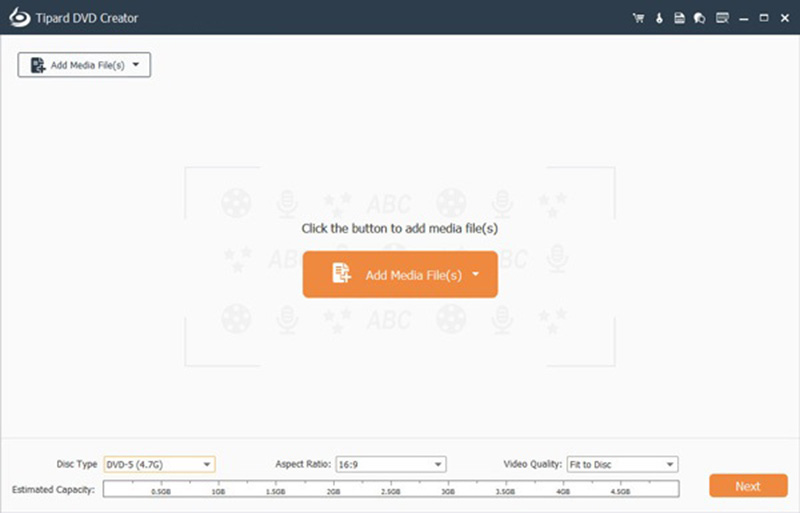
Haupteigenschaften
◆ Erstellen Sie ganz einfach abspielbare DVDs mit Videos.
◆ Fügen Sie ein DVD-Menü mit anpassbaren Vorlagen hinzu.
◆ Bearbeiten Sie Videodateien, bevor Sie sie auf optische Discs brennen.
◆ Schützen Sie die Videoqualität so weit wie möglich.
◆ Unterstützt MP4, MOV, AVI, MKV, WMV, FLV und mehr.
- Vorteile
- Diese DVD-Brennsoftware unterstützt fast alle Videoformate.
- Die integrierten DVD-Menüvorlagen erleichtern die Verwendung.
- Es gibt viele Bonusfunktionen.
- Es kann DVDs, ISO-Images und DVD-Ordner erstellen.
- Nachteile
- Nach der kostenlosen Testversion müssen Sie eine Lizenz erwerben.
Top 2: DVDStyler
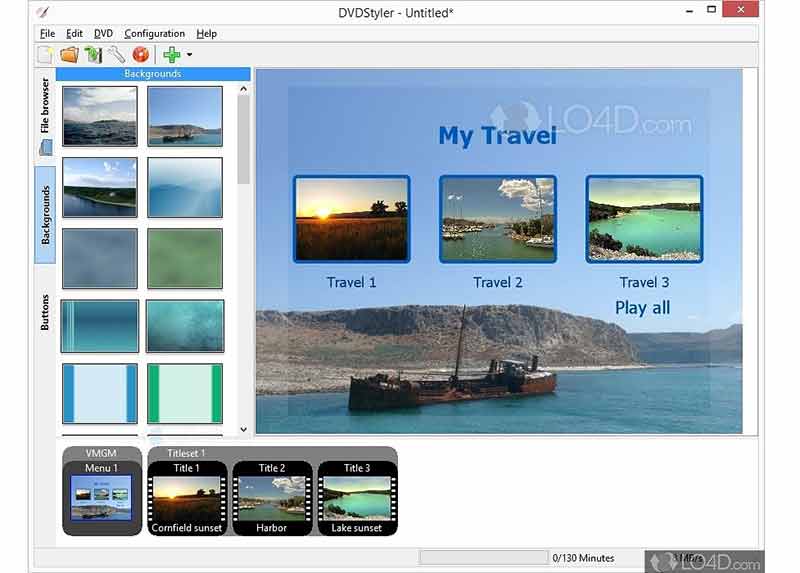
DVDStyler ist eine weitere Open-Source-DVD-Brennsoftware, die Sie unter Windows 10/8/7/Vista/XP, Linux und Mac nicht verpassen sollten. Obwohl es kostenlos ist, können Benutzer alles bekommen, um Video-DVDs auf Desktops zu erstellen.
Haupteigenschaften
◆ Erstellen Sie schnell benutzerdefinierte DVDs mit Menüs.
◆ Unterstützt AVI, MP4, WMV und weitere Formate.
◆ Mehrere Videos als Kapitel zu einer Disc hinzufügen.
◆ Fügen Sie benutzerdefinierte Vorlagen hinzu, um ein DVD-Menü zu erstellen.
◆ Erstellen Sie ISO-Images zum späteren Brennen auf DVDs.
- Vorteile
- Der DVD-Brenner unterstützt den Drag-and-Drop-Befehl.
- Es können Video-DVDs mit verschiedenen Seitenverhältnissen erstellt werden.
- Es steht unter einer kostenlosen Open-Source-Lizenz.
- Nachteile
- Der Arbeitsablauf ist etwas kompliziert.
- Die Benutzeroberfläche sieht veraltet aus.
Top 3: CDBurnerXP
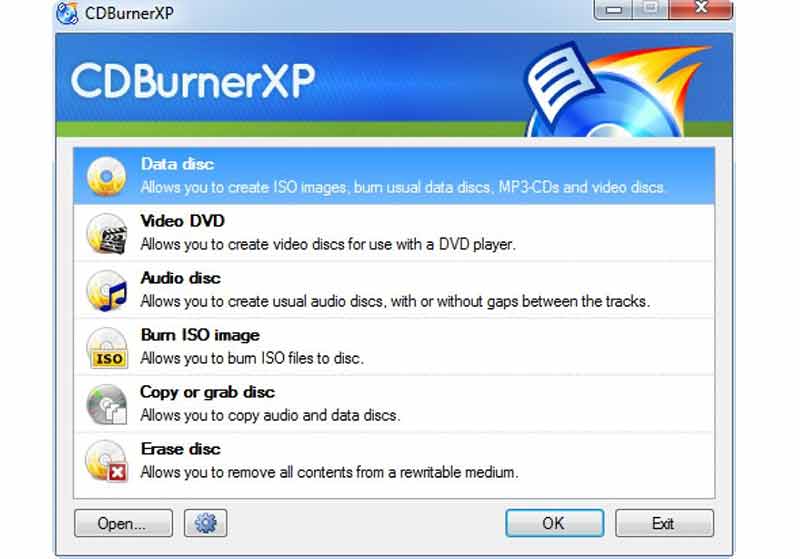
CDBurnerXP ist eine Open-Source-DVD-Erstellungssoftware, die für Windows 2000 und höher verfügbar ist. Es kann Daten-DVDs, abspielbare Film-Discs, Audio-CDs und mehr auf PCs erstellen, ohne dafür einen Cent zu zahlen. Außerdem ist keine Installation erforderlich.
Haupteigenschaften
◆ Brennen Sie beliebige Daten und Dateien auf DVDs.
◆ Erstellen Sie Audio-CDs mit MP3, WAV, ALAC usw.
◆ ISO-Dateien auf optische Datenträger schreiben.
◆ Erstellen Sie ISO-Dateien mit Mediendateien oder Software.
◆ Bieten Sie eine Befehlszeilenversion an.
- Vorteile
- Es unterstützt eine große Auswahl an Dateiformaten.
- Die Software ist kostenlos und unterstützt sowohl 32-Bit als auch 64-Bit.
- Es bietet eine portable Version.
- Nachteile
- Der DVD-Brenner erfordert Visual Basic Net.
- Es wurde jahrelang nicht aktualisiert.
Top 4: BurnAware
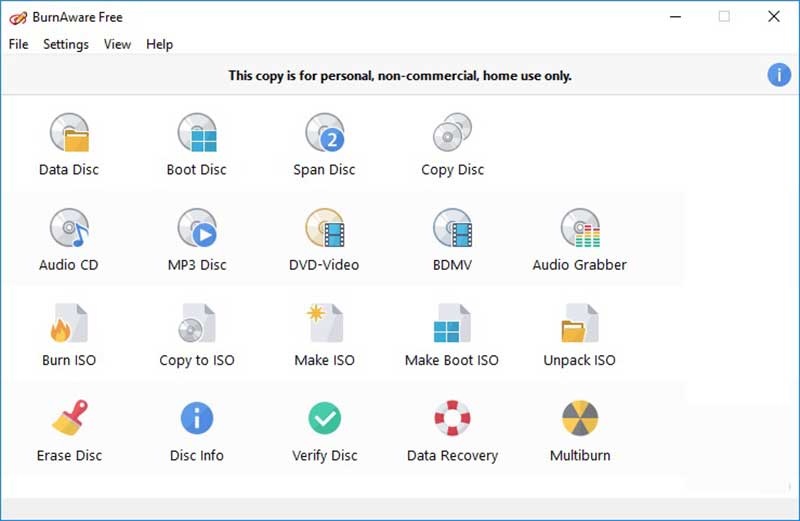
BurnAware ist ein DVD-Brenner mit drei Versionen: Free, Pro und Premium. Die Pro-Version kostet $19,95 und die Premium kostet $39,95. Wenn Sie nur DVD-Videos erstellen müssen, reicht die kostenlose Version aus. Für erweiterte Funktionen ist jedoch ein Upgrade erforderlich.
Haupteigenschaften
◆ Erstellen Sie Daten oder bootfähige DVDs und Blu-ray-Discs.
◆ Bootfähige Disk-Images aufzeichnen.
◆ Erstellen Sie DVD-Videos, MP3-CDs und mehr.
◆ Unterstützen Sie das spontane Schreiben von Bildern.
◆ Geschriebene Dateien automatisch überprüfen.
- Vorteile
- Es gibt viele Funktionen zum Brennen von Discs.
- Es kann über wiederbeschreibbare Discs schreiben.
- Die Schnittstelle ist benutzerfreundlich.
- Nachteile
- Die kostenlose Version kann nicht von einer Disc auf eine andere kopieren.
- Es ist nur für Windows 8/7/Vista/XP verfügbar.
Top 5: AnyBurn
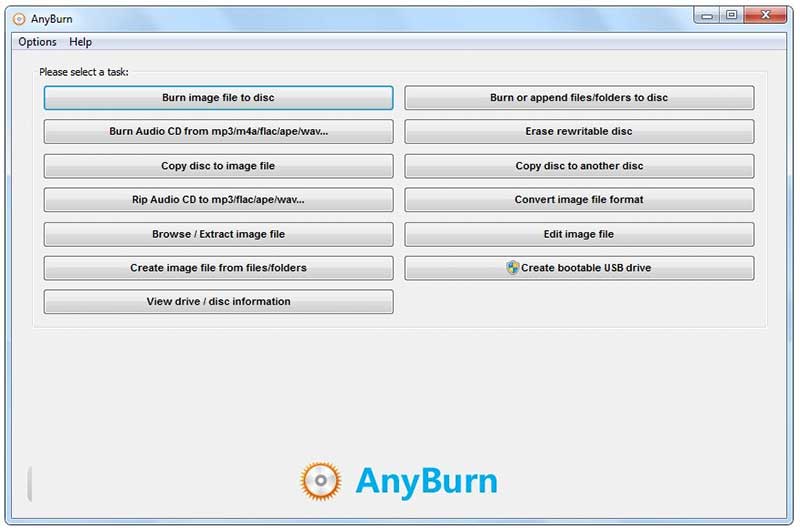
Ähnlich wie BurnAware ist AnyBurn die DVD-Brennsoftware mit einer kostenlosen und einer Pro-Version, die lebenslang $29,95 kostet. Als robuster DVD-Brenner reicht die kostenlose Version aus, um unter Windows XP und höher eine Vielzahl von DVDs und CDs zu erstellen.
Haupteigenschaften
◆ Integration mit einer ansprechenden Benutzeroberfläche.
◆ Bilddateien auf Disc brennen.
◆ Bilddateien von DVDs erstellen.
◆ Bilddateien konvertieren oder bearbeiten.
◆ Erstellen Sie ein bootfähiges USB-Laufwerk.
- Vorteile
- Dieser DVD-Ersteller ist flexibel und einfach zu bedienen.
- Es ist leicht und benötigt nur wenige Ressourcen.
- Es gibt gute Online-Tutorials.
- Nachteile
- Es können keine Multisession-Discs kopiert werden.
- Drag & Drop für Dateien wird nicht unterstützt.
Top 6: InfraRecorder
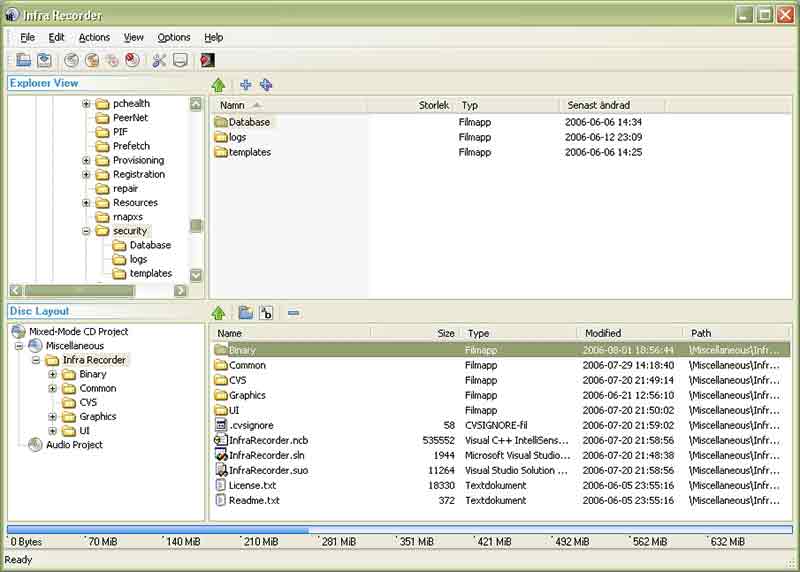
InfraRecorder ist einer der besten DVD-Brenner für Windows 2000/Vista/XP. Da es Open Source ist, kann es jeder kostenlos herunterladen und nutzen. Es bietet eine breite Palette leistungsstarker Funktionen auf einer benutzerfreundlichen Oberfläche.
Haupteigenschaften
◆ Erstellen Sie benutzerdefinierte Daten- und Audioprojekte zum Brennen auf Discs.
◆ Unterstützt das Schreiben auf Dual-Layer-DVDs.
◆ Disc-Image-Dateien aufzeichnen.
◆ Erstellen Sie im Handumdrehen CD-Kopien.
◆ Erstellen: Speichern Sie Audio- und Datenspuren in Dateien.
- Vorteile
- Die Nutzung dieses DVD-Brenners ist kostenlos.
- Es unterstützt WAV, WMA, OGG, MP3 und ISO.
- Es funktioniert gut auf alten PCs.
- Nachteile
- Es ist unter Windows 7 und höher nicht verfügbar.
- Es fehlen einige wichtige Funktionen, wie z. B. die Erstellung von Video-DVDs.
Teil 2: Die 4 besten DVD-Brenner für Mac
Top 1: iDVD
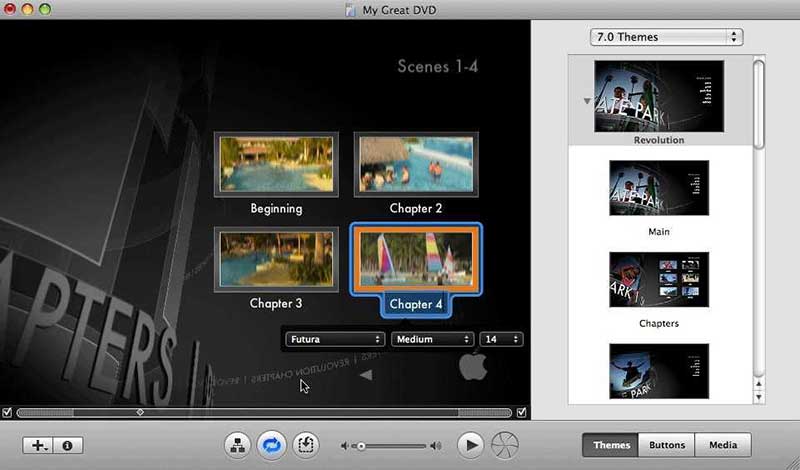
iDVD ist die von Apple veröffentlichte DVD-Brennsoftware für Mac. Es erfordert einen Power Mac G4 mit einem Apple SuperDrive unter Mac OS X 10.2 oder höher. Benutzer können es für $49,95 bei Apple erwerben. Mit iDVD können Sie Filme und Diashows schnell auf DVDs schreiben.
Haupteigenschaften
◆ Erstellen Sie Video-DVDs auf dem Mac.
◆ Integrieren Sie Kapitelersteller, um von Szene zu Szene zu wechseln.
◆ Fügen Sie benutzerdefinierte Optionen zum Übertragen von Filmen auf DVDs hinzu.
◆ Haben Sie eine Reihe von Themen.
◆ Zugriff auf Dateien in iTunes, iPhoto oder iMovie.
- Vorteile
- Dieser DVD-Ersteller ist einfach zu bedienen.
- Es unterstützt das Verschieben von Schaltflächen und Hintergründen.
- Benutzer können Diashows zum Brennen von DVDs erstellen.
- Nachteile
- Es können keine Untermenüs aus Links zu bestimmten Szenen erstellt werden.
- Es kann kein Filmmaterial übertragen oder bearbeiten.
Top 2: Roxio Toast Titanium
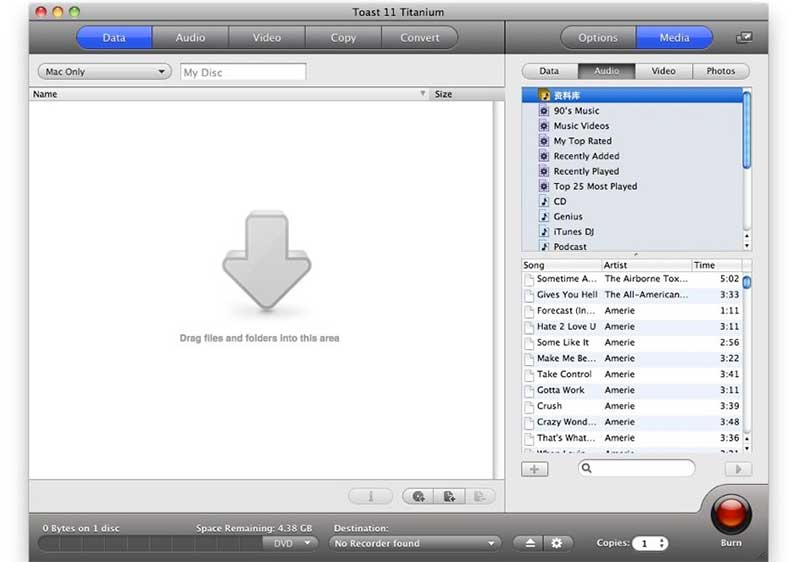
Roxio Toast Titanium ist ein führender DVD-Ersteller für Mac. Der Preis beginnt bei $99,99. Es funktioniert reibungslos unter Mac OS X 10.10 und höher. Dies ist eine gute Möglichkeit, Ihre Dateien auf optischen Datenträgern und USB-Sticks auf dem Mac einfach zu schützen.
Haupteigenschaften
◆ Holen Sie sich Videos aus mehreren Quellen.
◆ Bearbeiten Sie Videoclips, bevor Sie sie auf DVDs brennen.
◆ Kopieren Sie Inhalte von CDs, DVDs und Blu-ray-Discs.
◆ Konvertieren Sie Videos von Wiedergabegeräten.
◆ Veröffentlichen Sie Videos auf YouTube, Facebook oder Vimeo.
- Vorteile
- Dieser DVD-Brenner für Mac ist schnell.
- Es gibt integrierte Tutorials für Anfänger.
- Die Aktualisierungen werden in der App automatisch durchgeführt.
- Nachteile
- Es ist groß und benötigt viel Platz.
- Die Software ist teurer als andere DVD-Brenner.
Top 3: Brennen
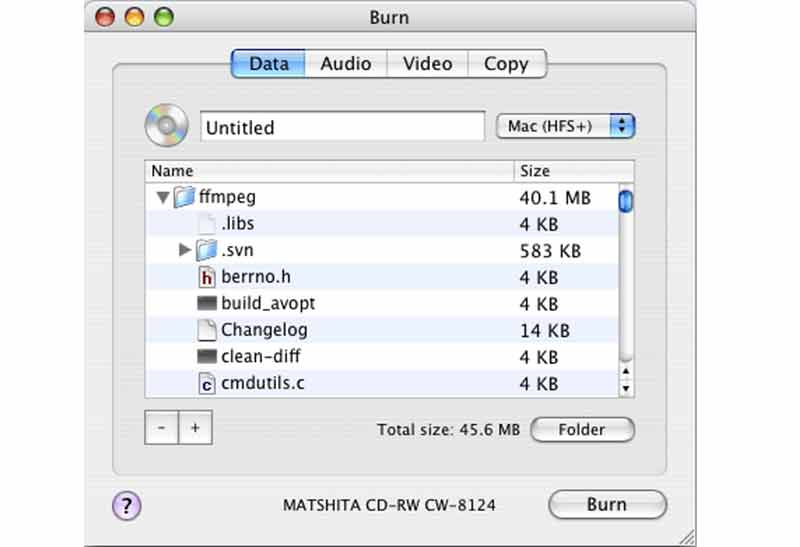
Burn ist ein netter DVD-Ersteller für Mac, der das Brennen von Discs einfach hält, aber viele erweiterte Optionen bietet. Damit können Sie Ihre Dateien, Videos und Musik auf eine Disc schreiben, damit Sie später darauf zugreifen oder sie an Ihre Freunde senden können.
Haupteigenschaften
◆ Brennen Sie Daten-Discs mit einer angegebenen Liste.
◆ Erstellen Sie Audio-CDs in drei Modi.
◆ Erstellen Sie VCDs, SVCDs, DVDs und DivX.
◆ Bilddateien in optische Datenträger umwandeln.
◆ Beheben Sie Fehler und fügen Sie regelmäßig neue Funktionen hinzu.
- Vorteile
- Es unterstützt die gängigsten Dateiformate.
- Sie können die Software im Mac App Store für $4,99 erwerben.
- Es ist ziemlich einfach zu bedienen.
- Nachteile
- Es fehlen Videobearbeitungsfunktionen.
- Es können keine DVD-Menüs erstellt werden.
Top 4: Wondershare DVD Creator
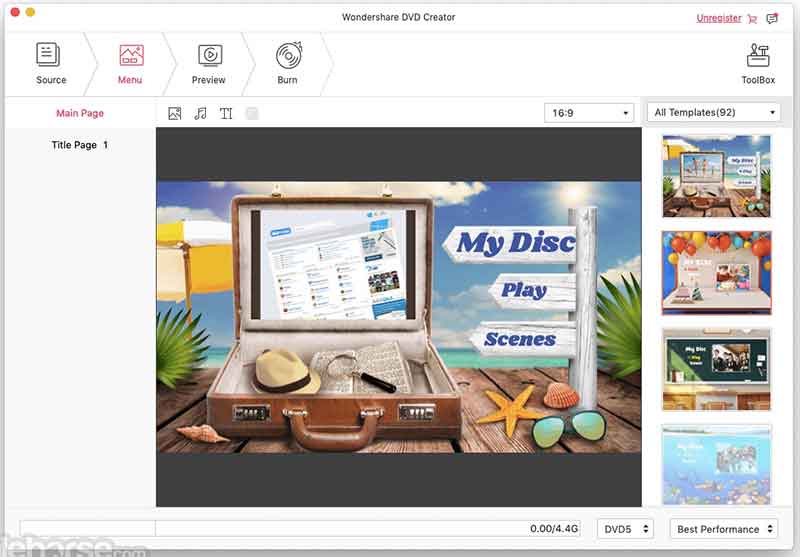
Wondershare DVD Creator ist eine weitere solide DVD-Erstellungssoftware für Mac. Obwohl es einfach aussieht, können Benutzer eine Reihe erweiterter Funktionen und Elektrowerkzeuge erhalten. Neben Daten-Discs können damit auch Musik und Videos auf DVDs geschrieben und abspielbare Medien erstellt werden.
Haupteigenschaften
◆ Unterstützt Multimedia-Dateitypen und -Formate.
◆ Zeigen Sie die Details zu den gebrannten Dateien an.
◆ Audio- und Videodateien auf DVDs brennen.
◆ Unterstützt Dual-Layer-DVDs und -CDs.
◆ Schreiben Sie Dateien auf wiederbeschreibbare Datenträger.
- Vorteile
- Dieser DVD-Brenner bietet mehrere Pläne.
- Es verfügt über eine übersichtliche Benutzeroberfläche, die einfach zu navigieren ist.
- Es unterstützt eine breite Palette optischer Datenträger.
- Nachteile
- Benutzer haben Probleme bei der Installation auf einem neuen Gerät gemeldet.
- Es ist groß und nimmt viel Platz ein.
Teil 3: FAQs zum besten DVD-Brenner
Verfügt Windows 10 über eine DVD-Brennsoftware?
Ja, Windows 10 verfügt über integrierte DVD-Brennfunktionen. Sie können die Disc-Brennfunktion Ihres Datei-Explorers verwenden, um auf DVDs zu schreiben. Darüber hinaus können Sie mit dem Windows Media Player auch Musik auf eine CD oder DVD brennen. Wenn Sie jedoch erweiterte Funktionen wie ein DVD-Menü wünschen, müssen Sie eine DVD-Brennanwendung eines Drittanbieters verwenden.
Warum kann ich keine Dateien auf optische Datenträger brennen?
Erstens verwenden Sie möglicherweise ein inkompatibles beschreibbares Medium, das von Ihrem optischen Laufwerk nicht unterstützt wird. Darüber hinaus können beschädigte Windows-Registrierungseinträge für dieses Problem verantwortlich sein. Weitere Gründe sind ein defektes optisches Laufwerk oder beschädigte Betriebssystemdateien. Außerdem sollten Sie Ihre optische Disc überprüfen und sicherstellen, dass sie beschreibbar ist.
Kann ich eine DVD zweimal brennen?
Mit einem einfachen Trick ist es möglich, Dateien mehrfach auf CDs/DVDs zu brennen. Dieser Vorgang wird als Brennen mit mehreren Sitzungen bezeichnet und ist selbst für unerfahrene Computerbenutzer leicht zu verstehen und durchzuführen. Bei normalen CDs oder DVDs ist jedoch nur das einmalige Brennen möglich.
Basierend auf unserer Bewertung sollten Sie die Top 10 kennenlernen beste DVD-Brennsoftware für Windows 11/10/8/7/Vista/XP und Mac OS Sie können ein geeignetes Werkzeug entsprechend Ihrem Bedarf und unserer Überprüfung und Einführung erhalten. Wenn Sie weitere Fragen oder Empfehlungen haben, können Sie uns gerne kontaktieren, indem Sie eine Nachricht unter diesem Beitrag hinterlassen. Wir werden so schnell wie möglich darauf antworten.
Bestes Tool zum Rippen und Konvertieren von DVD-Disc- / Ordner- / ISO-Image-Dateien in verschiedene Formate.



 Sicherer Download
Sicherer Download


